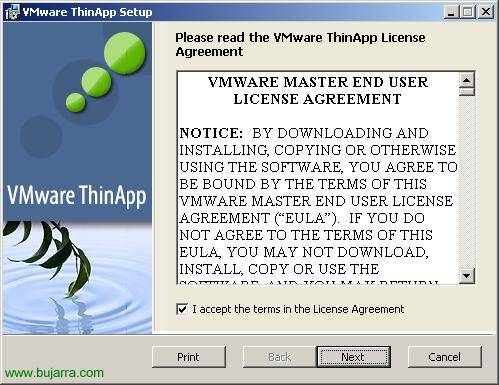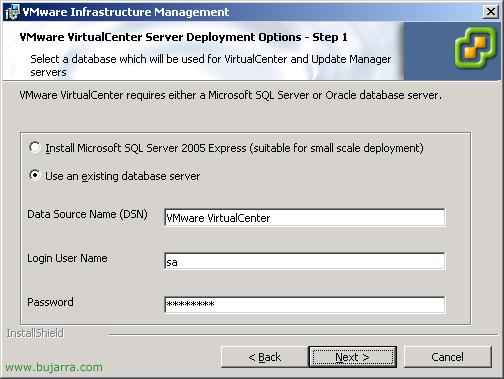Installazione dell'estensione VMware Update Manager per mantenere aggiornato l'ambiente virtuale
En este documento se muestra cómo habilitar el plugin de VMware Update Manager. Esta extensión que se instala en el cliente de VMware nos permitirá mantener actualizado nuestro entorno virtual, no sólo los servidores ESX, si no que también las VMware Tools, los servidores virtuales Microsoft Windows o Linux con sus parches de seguridad.

Para acceder a este componente, abrimos el VMware Infrastructure Client y vamos a la pestaña “Plugins” > “Manage Plugins…”

Vemos que tenemos disponibilidad de bajar e instalar el componente VMware Update Manager Extension, pulsando “Download and install…”,

… esperamos mientras se baja y se instala…

Salta el asistente de instalación del VMware Update Manager Client, Clicca su “Prossimo” per installarlo,

Accettiamo il contratto di licenza: “Accetto i termini del contratto di licenza” & “Prossimo”,

Nos instala el plugin de Update Manager en el mismo directorio que el cliente de VMware, Clicca su “Installare” per iniziare l'installazione,

… Attendi qualche secondo…

Non male, Installato, “Finire”,

Ahora vemos que ya está instalado, pero lo tenemos que habilitar, para ello pulsamos en la pestaña “Installed”,

Debemos marcar el check para habilitar VMware Update Manager Client “Abilitare” & “OK”

Y deberemos ver en la consola ya nuevas opciones del plugin, si no las vemos… cerrar y volver abrir la consola del cliente. Desde aquí ya podremos buscar actualizaciones para los servidores o abrir el “Gestore aggiornamenti”. Si damos con botón derecho sobre un servidor ESX podremos buscar actualizaciones para él desde “Cerca aggiornamenti” y lo mismo sobre las máquinas virtuales (MV).

Esta sería la vista desde “Gestore aggiornamenti”.
www.bujarra.com – Héctor Herrero – Nh*****@*****ra.com – v 1.0